Imprimindo Fotos Salvas em um Cartão de Memória
É possível imprimir as fotos salvas no cartão de memória facilmente.
Esta seção descreve o procedimento para imprimir fotografias em Foto (Photo).
-
Percorra a tela INÍCIO e toque em
 Foto (Photo).
Foto (Photo). -
Insira o cartão de memória no slot de cartão.
A tela de seleção de foto é exibida.
 Nota
Nota-
Se você inserir o cartão de memória antes de selecionar Foto (Photo) na tela INÍCIO, a tela de seleção de foto será exibida.
Se houver tanto arquivos de fotos como arquivos PDF salvos no cartão de memória, será exibida a tela de confirmação para selecionar o arquivo a ser impresso. Toque em Imprimir fotos (Print photos) na tela exibida.
-
Se nenhum dado de foto imprimível for salvo no cartão de memória, Dados compatíveis não estão salvos. (Data of supported types are not saved.) será exibido na tela sensível ao toque.
-
Se mais de 2.000 dados de foto forem salvos no cartão de memória, os dados de foto serão divididos por grupo de 2.000 fotos na ordem cronológica reversa (data da última modificação) automaticamente. Verifique a mensagem de erro exibida na tela sensível ao toque e toque em OK.
-
-
Especifique as configurações conforme o necessário.
-
Para selecionar a foto para imprimir:
Percorra horizontalmente para selecionar a foto.
Você pode também selecionar a foto tocando em "A".
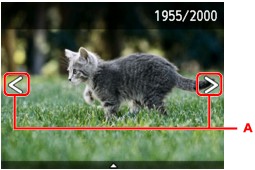
Você pode imprimir uma cópia da foto exibida tocando no botão Colorido (Color).
-
Para alterar o método de exibição, o número de cópias ou as configurações de impressão:
Toque próximo ao centro da foto exibida para exibir os menus.
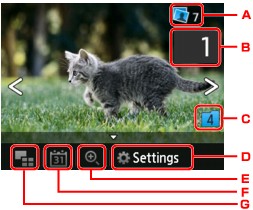
-
Número total de cópias
O número total de cópias é exibido.
Ao tocar, a tela Verif. o no. total de cópias (Check total no. of copies) será exibida e você poderá verificar o número de cópias para cada foto. Na tela Verif. o no. total de cópias (Check total no. of copies), você pode alterar o número de cópias para cada foto.
-
Número de cópias
Toque para especificar o número de cópias.
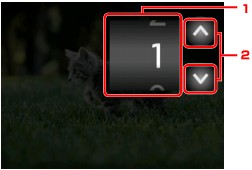
-
Percorra verticalmente para especificar o número de cópias.
Toque para exibir a tela de seleção de foto.
-
Toque para especificar o número de cópias.
Toque e segure para especificar o número de cópias em 10.
 Nota
Nota-
É possível especificar o número de cópias de cada foto. Exiba a foto que você quer imprimir e, em seguida, especifique o número de cópias quando a foto desejada for exibida.
-
-
Alternando o grupo
Toque para alternar o grupo de fotos.
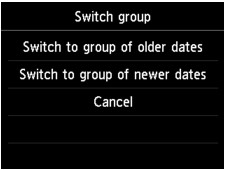
Para obter detalhes:
-
Configs. (Settings)
Toque para exibir a tela de Configs. (Settings)
Você pode alterar as configurações de tamanho da página, tipo de mídia e qualidade de imagem e assim por diante.
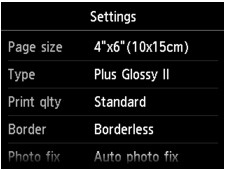
Para obter detalhes sobre a configuração de itens:
-
Alternando o grupo
Toque para ampliar a foto.
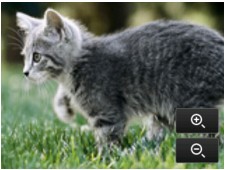
Para obter detalhes:
-
Especificação da data
Toque para selecionar a foto especificando a data (data da última modificação de dados).
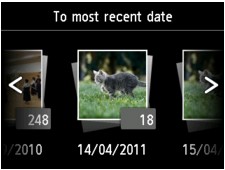
Para obter detalhes:
-
Exibir diversos
Toque para exibir diversas fotos de uma vez.
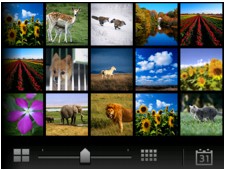
Para obter detalhes sobre o método de exibição:
-
-
-
Toque no botão Colorido (Color).
A máquina começa a imprimir.
 Nota
Nota
-
Toque no botão Parar (Stop) para cancelar a impressão.
-
Durante o processamento do trabalho de impressão, é possível adicionar o trabalho de impressão (Reservar impressão de fotografia).
Adicionando o Trabalho de Impressão
Você pode adicionar o trabalho de impressão (Reservar impressão de fotografia) enquanto imprime fotos.
Siga o procedimento abaixo para adicionar o trabalho de impressão.
-
Percorra a foto enquanto imprime para selecionar a próxima foto.
 Nota
Nota-
Enquanto você selecionar a foto, a máquina imprimirá as fotos reservadas.
-
O ícone de foto reservada
 é exibido na foto incluída no trabalho de impressão.
é exibido na foto incluída no trabalho de impressão.
-
-
Especifique o número de cópias de cada foto.
 Nota
Nota-
Durante o processamento do trabalho de impressão, você não poderá alterar a configuração de Tam.pág. (Page size) ou Tipo (Type) na tela de confirmação de configurações da impressão. A configuração é igual à configuração da foto incluída no trabalho de impressão.
-
-
Toque no botão Colorido (Color).
A foto reservada será impressa depois da foto cuja impressão já tenha sido iniciada.
Se desejar imprimir mais fotos, comece da etapa 1 novamente.
 Nota
Nota
-
Durante o processamento do trabalho de impressão, você não pode exibir a tela INÍCIO, alterar o menu de impressão ou imprimir do computador ou de outros dispositivos.
-
Durante o processamento do trabalho de impressão, nenhuma foto é selecionada em outro grupo.
-
Se você tocar no botão Parar (Stop) durante o processamento do trabalho de impressão a tela de seleção de um método de cancelamento da reserva será exibida. Se você tocar em Cancelar todas as reservas (Cancel all reservations), poderá cancelar a impressão de todas as fotos. Se você tocar em Cancelar a última reserva (Cancel the last reservation), poderá cancelar o último trabalho de impressão.
-
Se houver vários trabalhos de impressão, Não é possível reservar mais tarefas de impressão. Aguarde um momento e repita a operação. (Cannot reserve more print jobs. Please wait a while and redo the operation.) poderá ser exibido na tela sensível ao toque. Nesse caso, aguarde um momento e adicione o trabalho de impressão.



